
Mark Lucas
0
2183
432
Windows 10 Technical Preview (TP) contiene varias características inspiradas en Linux Cómo obtener las mejores características de Mac, Linux & Co en Windows Cómo obtener las mejores características de Mac, Linux & Co en Windows Envidia del sistema operativo: admira ciertas Mac y características de Linux, mientras usa Windows. ¿Qué pasaría si Windows fuera un lienzo y pudieras agregar todos los trucos que te gustan? Así es cómo. , incluidos espacios de trabajo (varios escritorios virtuales), ventanas extendidas (vista de tareas) y una búsqueda de estilo Ubuntu. Microsoft tomó buenas ideas ¿Desea las características de Windows 10? ¡Compre una Mac hoy! ¿Quieres las características de Windows 10? ¡Compre una Mac hoy! Windows 10 reintroduce la búsqueda de escritorio real, incluye varios escritorios y agrega un menú de inicio con "widgets" de mosaicos en vivo, entonces, ¿por qué debería comprar una Mac? de múltiples fuentes, incluidos los comentarios de los usuarios ¿Desea nuevas características de Windows? Comparta sus ideas con Microsoft y vote ¿Desea nuevas características de Windows? Comparta sus ideas con Microsoft y vote ¡Microsoft quiere saber cómo le gustaría que se viera Windows! Proponga y revise las características de Windows para dar forma a la próxima versión de Windows. , y los convirtió en lo que parece ser un sistema operativo atractivo y estable. Windows 10 TP Windows 10 en imágenes: una visita guiada de la vista previa técnica Windows 10 en imágenes: una visita guiada de la vista previa técnica La vista previa técnica de Windows 10 ahora está disponible para todos. Dejando a un lado algunos errores, parece prometedor. Te guiaremos a través de la nueva captura de pantalla de Windows de una en una. se ha descargado más de 1 millón de veces y los comentarios han sido sorprendentemente positivos.
¿Ocasionalmente necesita Windows o ha estado pensando en cambiar? Al estar en el estado de vista previa, Windows 10 aún no está listo para ser su sistema operativo principal. Sin embargo, puedes darle al TP un gratis prueba de funcionamiento. Aquí se explica cómo instalarlo en una máquina virtual o iniciarlo dual con Ubuntu.
Requisitos del sistema de Windows 10 TP
Los requisitos del sistema de Windows 10 TP son modestos:
- Procesador: 1 GHz o más rápido
- RAM: 1 GB (32 bits) o 2 GB (64 bits)
- Espacio libre en el disco duro: 16 GB
- Tarjeta gráfica: dispositivo gráfico Microsoft DirectX 9 con controlador WDDM
- Una cuenta de Microsoft y acceso a Internet
Microsoft lanzó el Programa Windows Insider, que permite a los usuarios descargar Windows 10 y proporcionar comentarios. Para registrarse, necesita una cuenta de Microsoft 5 consejos de seguridad a tener en cuenta al usar una cuenta de Microsoft 5 consejos de seguridad a tener en cuenta al usar una cuenta de Microsoft No puede usar gran parte de la nueva interfaz de usuario de Windows 8 sin una cuenta de Microsoft. La cuenta para iniciar sesión en su computadora ahora es una cuenta en línea. Esto plantea preocupaciones de seguridad. . Una vez que haya iniciado sesión, acepte los Términos de uso y las Declaraciones de privacidad para Windows Technical Preview para convertirse en un Insider.
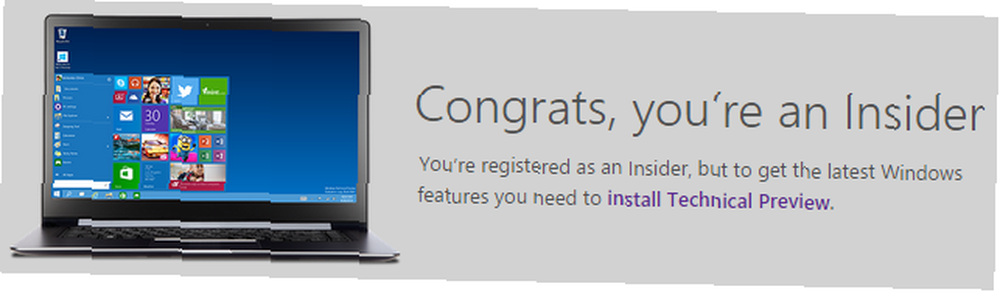
Como no es posible actualizar de Linux a Windows 10, debe descargar los archivos ISO. Asegúrese de descargar la versión de Windows que coincida con su hardware, ya que Windows 10 TP de 32 bits no se ejecutará en hardware de 64 bits.
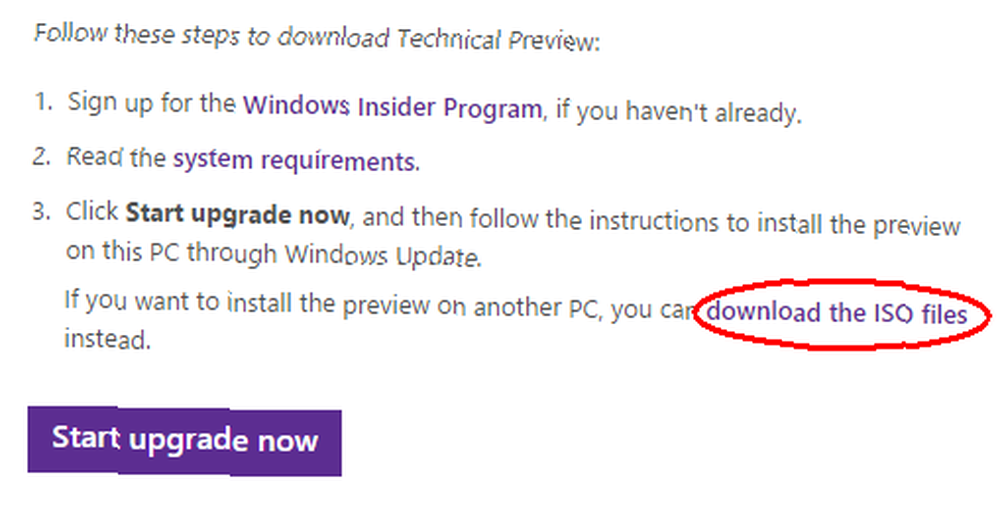
Instalar Windows 10 TP como una máquina virtual
Para este artículo, estoy usando Ubuntu 14.04, instalado en una estación de trabajo móvil HP Compaq nw8440. La CPU es un Centrino Duo de 64 bits.
Prepare su BIOS
Antes de configurar Windows 10, reinicie su computadora, ingrese al BIOS Cómo ingresar al BIOS en Windows 10 (y versiones anteriores) Cómo ingresar al BIOS en Windows 10 (y versiones anteriores) Para ingresar al BIOS, generalmente presiona un clave específica en el momento adecuado. Aquí le mostramos cómo ingresar al BIOS en Windows 10. y asegúrese de Tecnología de virtualización está habilitado; por defecto, está deshabilitado. Dependiendo de su BIOS, encontrará esta configuración en Advanced BIOS Features, Configuraciones de CPU, u otra categoría Lo encontré debajo Configuración del sistema y Opciones del dispositivo. Solo hurga hasta que lo veas.
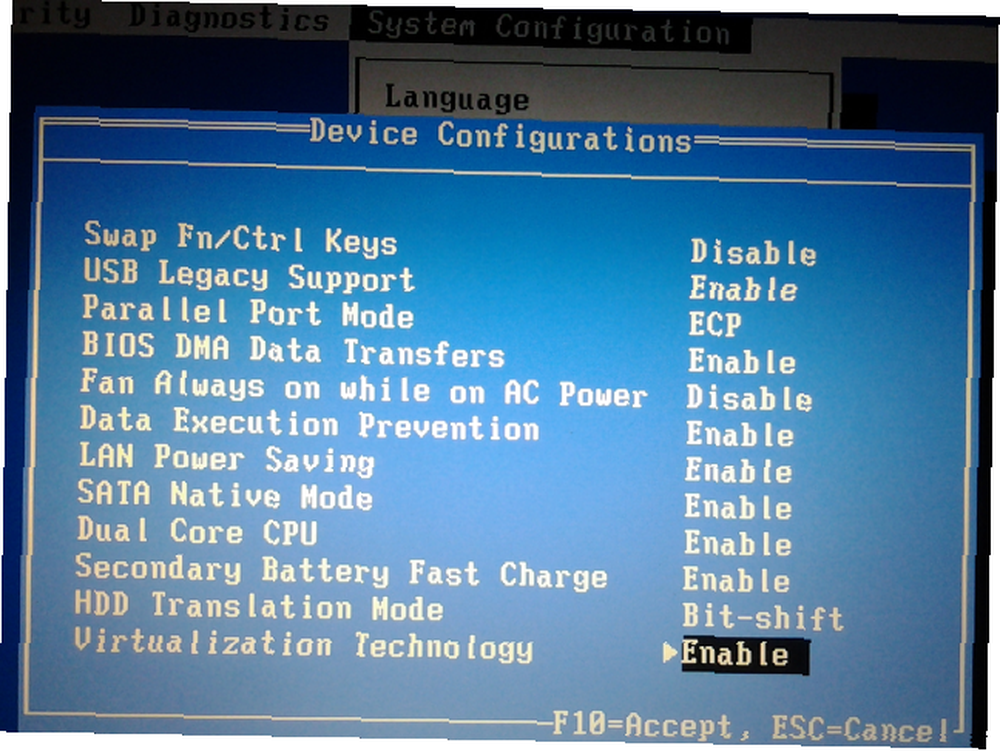
Instale VirtualBox y configure la máquina virtual
De vuelta en Ubuntu, diríjase a su Centro de software 5 excelentes consejos para el Centro de software de Ubuntu [Linux] 5 excelentes consejos para que el Centro de software de Ubuntu [Linux] encuentre e instale VirtualBox (nuestra guía de usuario no oficial de VirtualBox Cómo usar VirtualBox: Guía del usuario Cómo utilizar VirtualBox: Guía del usuario Con VirtualBox puede instalar y probar fácilmente varios sistemas operativos. Le mostraremos cómo configurar Windows 10 y Ubuntu Linux como una máquina virtual). Cuando abra VirtualBox, haga clic en Nuevo, dale un nombre a tu máquina virtual, la Tipo es Microsoft Windows Y debajo Versión escoger Otras ventanas 32 bits o 64 bits, dependiendo de lo que intente ejecutar.
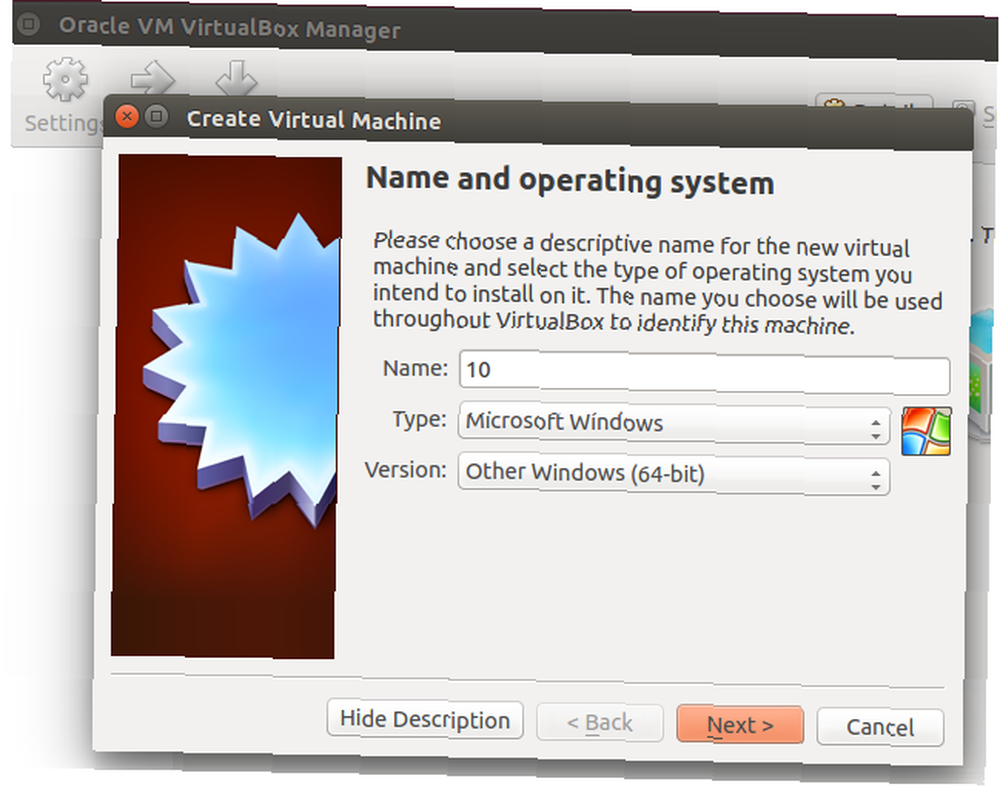
Desde aquí puede ir con la configuración predeterminada. Si puede, asigne más de 1 GB de RAM. El disco duro virtual se puede asignar dinámicamente, aunque el espacio dedicado parece dar como resultado un mejor rendimiento. Después de crear el disco duro virtual, también entré Configuraciones Y debajo Monitor aumentó el Memoria de video.
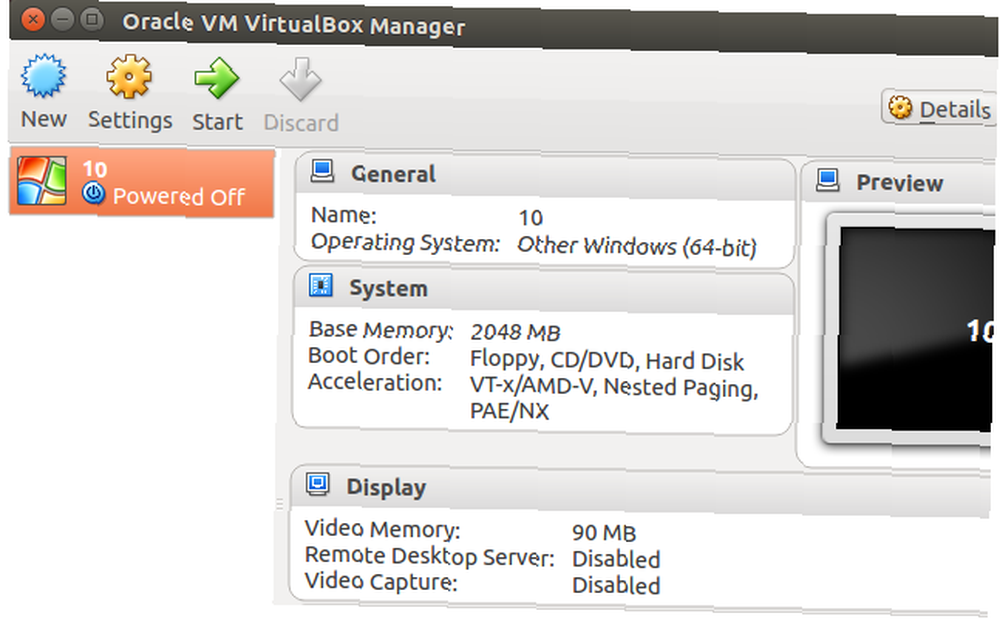
Cuando haya terminado, inicie su máquina virtual ¿Qué es una máquina virtual? Todo lo que necesita saber ¿Qué es una máquina virtual? Todo lo que necesita saber Las máquinas virtuales le permiten ejecutar otros sistemas operativos en su computadora actual. Esto es lo que debes saber sobre ellos. haciendo click comienzo. Cuando hace esto por primera vez, debe elegir el ISO que desea instalar.
Error durante la instalación de Windows 10 TP
En este punto me he encontrado con un “Tu PC necesita reiniciarse.” error, que afortunadamente es fácil de solucionar. Apague la máquina virtual, abra el Terminal 4 Formas de enseñarse los comandos del terminal en Linux 4 Formas de enseñarse los comandos del terminal en Linux Si desea convertirse en un verdadero maestro de Linux, tener un buen conocimiento del terminal es una buena idea. Aquí hay métodos que puedes usar para comenzar a enseñarte a ti mismo. y escriba el siguiente comando, con vmname siendo el nombre que le dio a su máquina virtual y teniendo en cuenta la ortografía en mayúsculas / minúsculas:VBoxManage setextradata "vmname" VBoxInternal / CPUM / CMPXCHG16B 1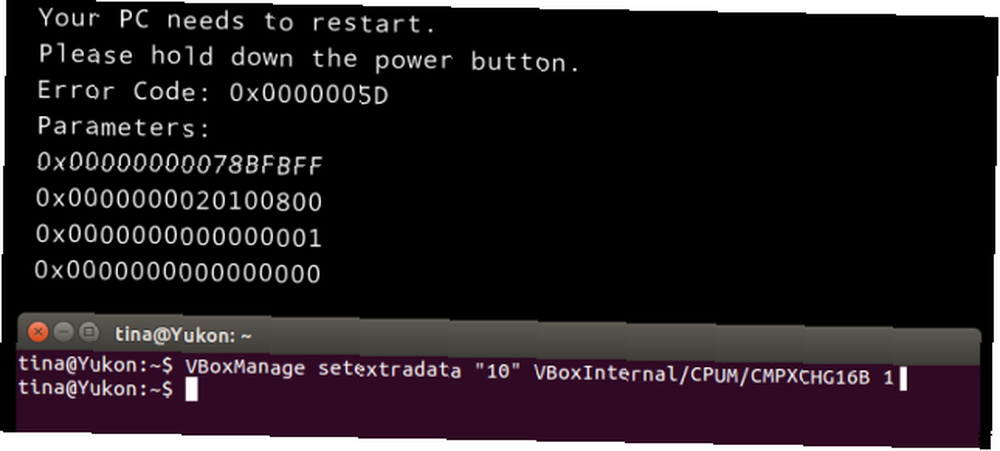
Hacer clic Entrar, reinicie su máquina virtual, y ahora debería poder continuar con la instalación de Windows 10 dentro de VirtualBox. Cuando vea la captura de pantalla a continuación, ya casi está allí, aunque la configuración puede llevar mucho tiempo.
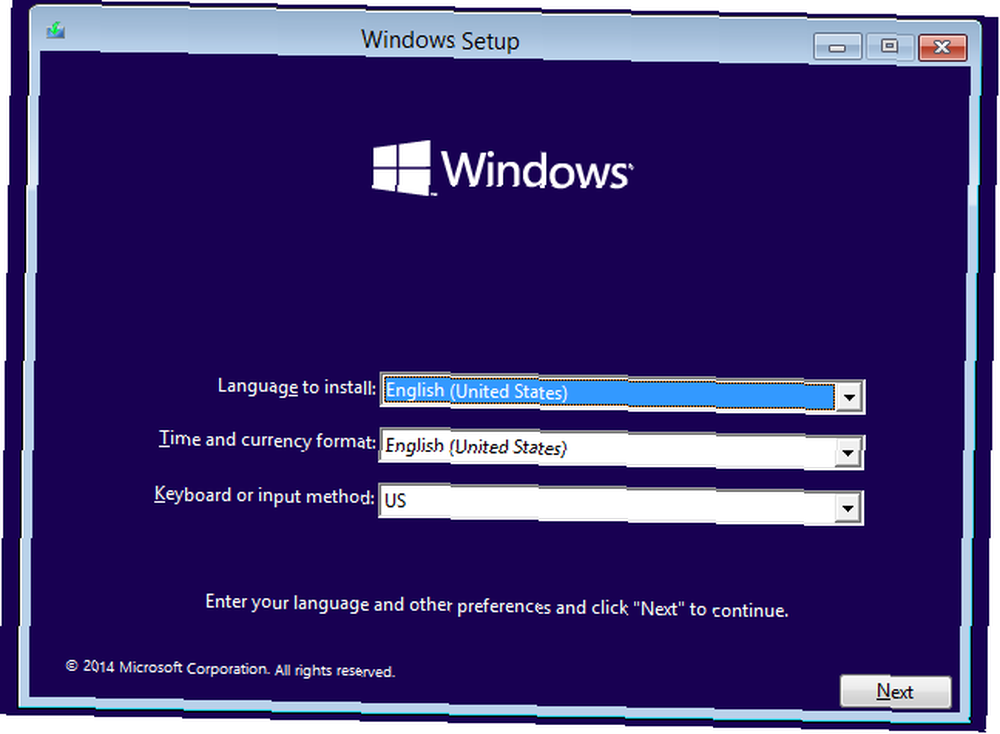
Arranque dual Windows 10 TP en una máquina Linux
Todos le dirán que es más fácil instalar Windows primero y luego configurar un arranque dual con Linux. Eso es cierto y le hemos mostrado cómo configurar un arranque dual de Windows 8 y Ubuntu ¿Cansado de Windows 8? ¿Cómo arranque dual Windows y Ubuntu cansado de Windows 8? Cómo iniciar dual Windows y Ubuntu Si descubres que Windows 8 no es tu taza de té, y no tienes una ruta factible para degradar, puede ser una buena idea iniciar dual con Linux para tener una alternativa ... así antes . Hoy voy brevemente guiarlo por los aros de instalación de Windows junto a una instalación de Ubuntu existente. Este puede ser un proceso largo y complicado. Afortunadamente, la documentación de Ubuntu es muy completa..
Atención: La instalación de Windows sobrescribirá el administrador de arranque de Ubuntu (GRUB). Proporcionamos recursos sobre cómo restaurarlo (y lo he hecho con éxito yo mismo), pero le recomendamos que haga una copia de seguridad de sus datos, en caso de que las cosas salgan mal. También debe hacer una copia de seguridad del registro de arranque maestro.
Crear un Ubuntu LiveUSB
Para instalar Windows 10 TP, necesita un espacio de disco separado. Si aún no tiene una partición de repuesto, cree una ahora. Como esto puede salir mal, le recomendamos que primero prepare una copia de seguridad de sus datos.
Para crear Ubuntu LiveUSB, recomendamos seguir las instrucciones en la documentación oficial de Ubuntu.
Crear una partición NTFS
Inicie en Ubuntu LiveUSB, que contiene GParted, una herramienta para repartir su disco. Abra GParted a través del Centro de software y cree un mínimo de 16 GB de espacio sin asignar. Haga clic derecho en el espacio no asignado, seleccione Nuevo, asegúrese de seleccionar NTFS como Sistema de archivos, y haga clic Añadir. Cuando haya terminado, haga clic en la marca de verificación verde para Aplicar todas las operaciones.
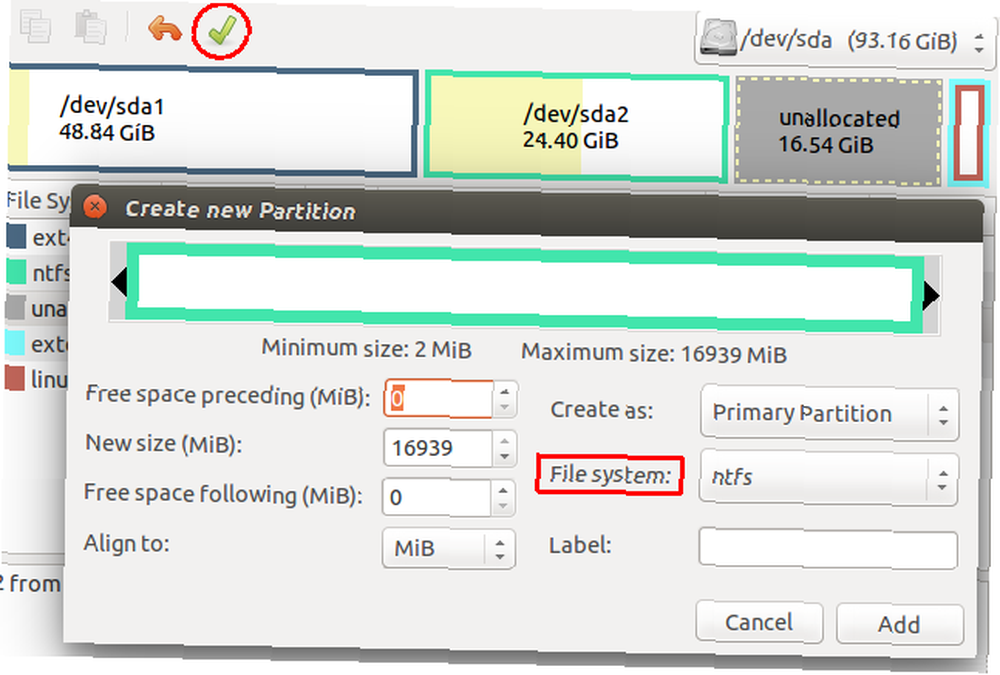
Si tiene una partición de repuesto, use GParted para formatearla a NTFS. Debido a que todos los datos almacenados en la partición se borrarán, primero debe hacer una copia de seguridad.
Crear un USB de arranque de Windows 10 TP
Además de una memoria USB lo suficientemente grande (4GB +), necesita UNetbootin, una utilidad que lo ayudará a crear una unidad flash USB de arranque. Instale UNetbootin a través de su Centro de software de Ubuntu, abra la herramienta, configure el Windows 10 TP ISO presentar como Imagen de disco, recoger Unidad USB como Tipo, establecer el objetivo Manejar, y haga clic Okay.
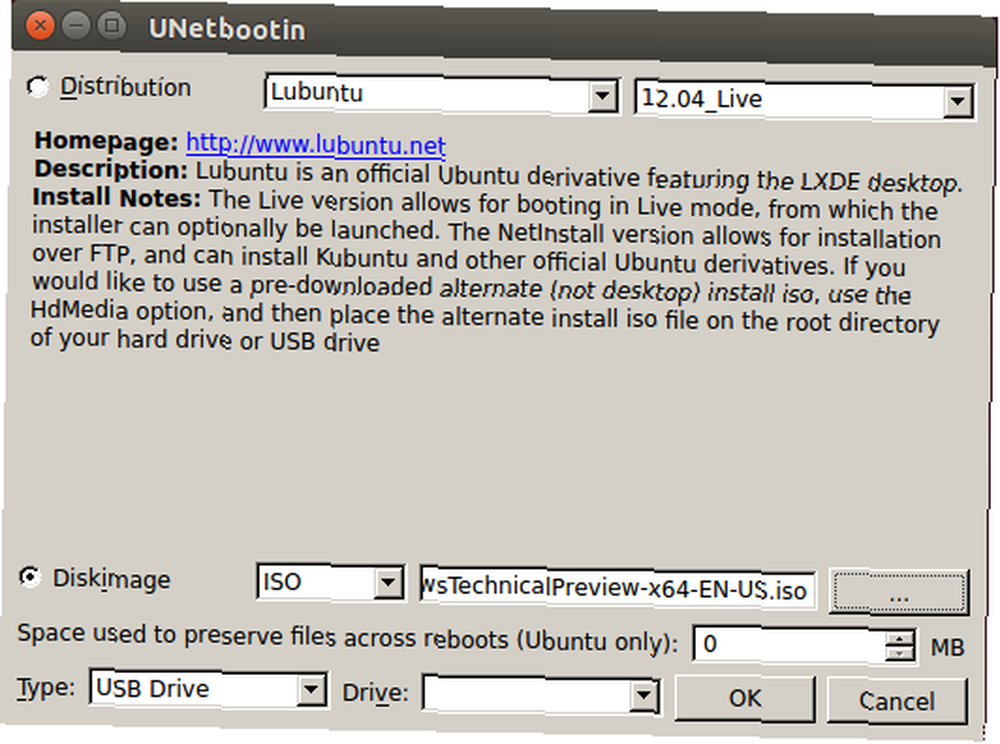
Use el USB de arranque para instalar Windows 10, que debería ser sencillo. Es posible que deba ingresar al BIOS (consulte el enlace anterior) para habilitar el arranque desde un disco USB y / o cambiar el orden de arranque.
Recuperar Ubuntu después de instalar Windows
Cuando ahora inicie su computadora, notará que solo puede iniciarse en Windows. Eso se debe a que se sobrescribió el registro maestro de arranque. La forma más fácil de restaurarlo es usando Boot-Repair.
Inicie en su Ubuntu LiveUSB y siga las instrucciones sobre cómo instalar Boot-Repair en Ubuntu, así como también usar la herramienta para restaurar GRUB. Boot-Repair no solo te permitirá iniciar Ubuntu nuevamente, sino que también te dará un menú de inicio dual.

Buscando otra forma de probar Windows 10 TP?
Christian ha explicado cómo instalar Windows 10 TP 3 Maneras fáciles de instalar Windows 10 Technical Preview 3 Maneras fáciles de instalar Windows 10 Technical Preview Puede probar Windows 10 Technical Preview gratis y ayudar a Microsoft a pulir su nuevo sistema operativo insignia. Antes de instalarlo, asegúrese de elegir el mejor método para sus necesidades. en una PC de repuesto, en una máquina virtual dentro de Windows y en un disco duro virtual. También puede actualizar a Windows 10 desde una computadora antigua con Windows 7 o Windows 8. Hagas lo que hagas, no hagas de Windows 10 TP tu sistema operativo principal. Por qué Windows 10 Technical Preview no debería ser tu sistema operativo principal. Why Windows 10 Technical Preview no debería ser tu sistema operativo principal. Si crees que Windows 10 es un keylogger, sabes nada sobre el propósito de una vista previa técnica. Eso está bien porque estamos aquí para explicarlo. , todavía.
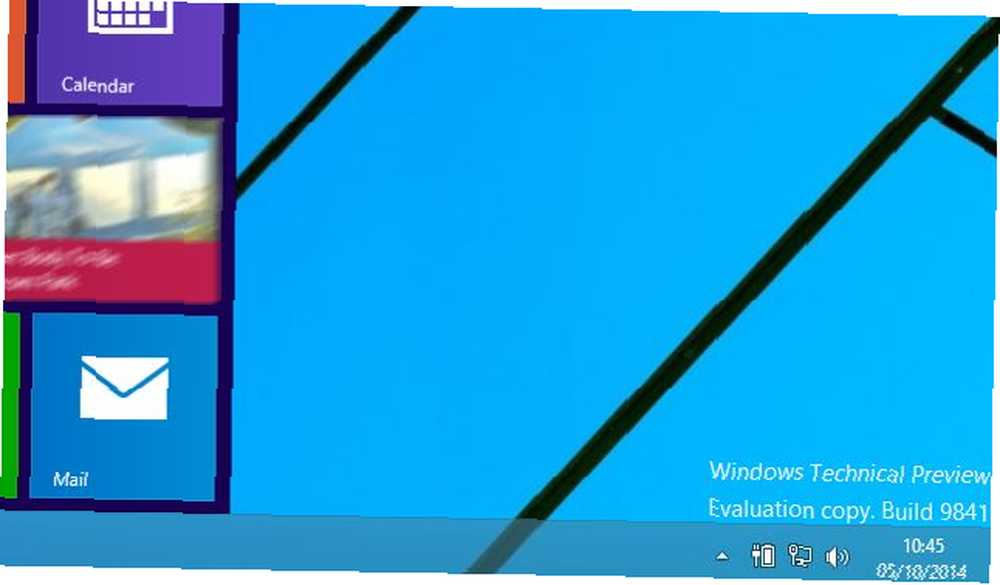
Ejecutando Linux y Windows lado a lado
Ejecutar Windows 10 TP como una máquina virtual puede darle una buena impresión de sus imágenes y características, pero nunca igualará el rendimiento de una instalación independiente. Configurar Windows para que se ejecute junto a Linux, por otro lado, puede ser un proceso tedioso. Felicitaciones a ti si lo has hecho!
¿Has probado la vista previa técnica?? ¿Hay algo que Microsoft pueda hacer para que cambies a Windows 8 In 10 Desktop Computers ejecuta Windows? Entonces, ¿deberías 8 In 10 Desktop Computers ejecuta Windows? Entonces, ¿deberías obtener una nueva computadora? Un demonio te insta a comprar una Mac o Chromebook, mientras que el otro insiste en que pruebes Linux. Y aquí estoy yo explicando por qué debería quedarse con un dispositivo Windows. como su principal sistema operativo? ¿Cuál es su impresión de Windows 10, hasta ahora??











